优惠券模板设置教程
一、登录店长工具首页,点击【店铺装修】模块=>优惠券
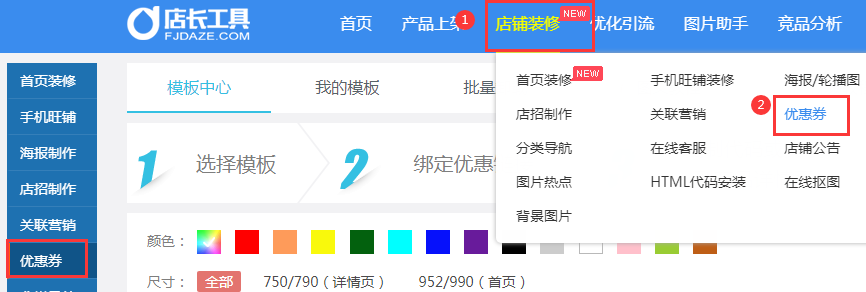
二、优惠券制作
(一)点击进入到【模板中心】版块,默认显示全部模板,模板排序靠前默认按最新或者使用次数最多。且系统提供“颜色”和“尺寸”两个分类,您可以根据店铺所需,筛选适合的模板。
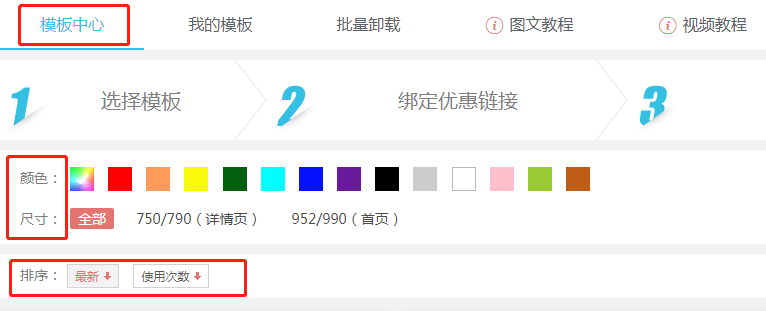
(二)选择好一个模板之后,点击模板即可跳转到优惠券详情界面。根据所需的模板大小切换尺寸。设置成功后即可点击【点击设置模板】,对优惠券的内容进行设置。
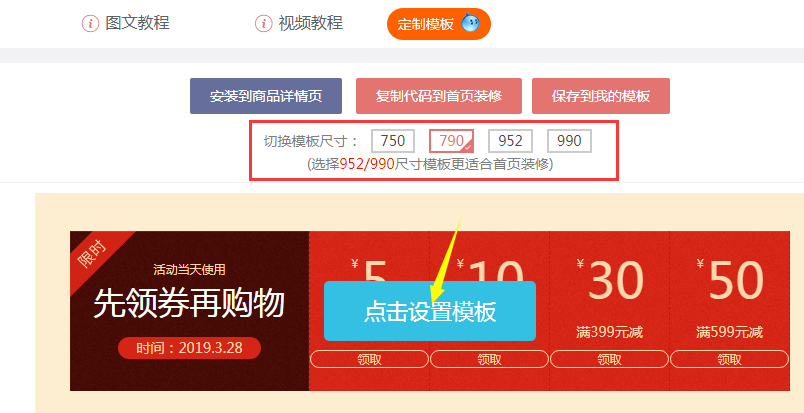
(三)点击【点击设置模板】,弹出模板设置界面,您可以根据需求,自定义修改优惠券金额、优惠券门槛
其中优惠券金额不填则不显示,您可根据需要设置优惠券的数量。
另外系统提供了优惠券的获取连接,您只需要点击【获取链接】即可跳转至1688后台添加优惠券,下图红框处还有如何获取优惠券教程的链接,不知道如何获取优惠券链接?点击它试试!
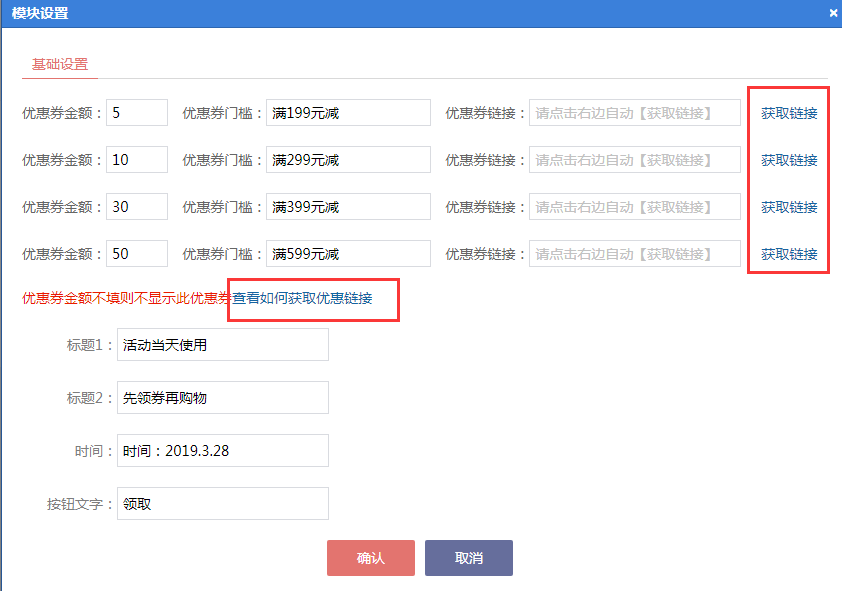
(四)点击【获取链接】,弹出选择优惠券界面,系统会自动读取您旺铺中状态正常的优惠券如下图,可直接从已生成的优惠券进行添加,点击【确定】即可;也可创建新的优惠券,具体步骤如第5步。

(五)点击上图【创建优惠券】,跳转到1688卖家工作台-优惠券设置-创建优惠券,根据需要选择优惠券类型,填写名称、有效日期、面值、可用货品、发行量等等,接下去主要介绍下常用的店铺优惠券和商品优惠券。
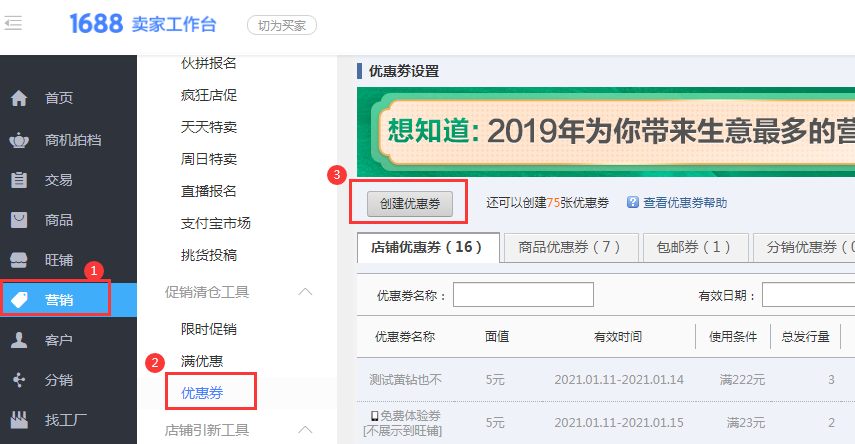
1、店铺优惠券是面向全部货品可用的,如下图。
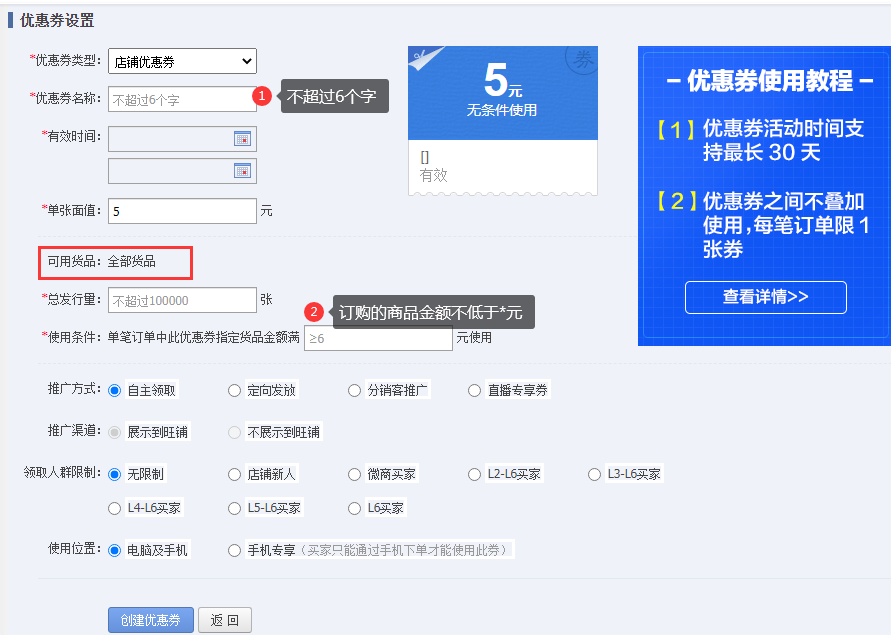
2、商品优惠券需要选择可用的商品,优惠券一旦创建,最多只能添加150种货品,可用货品只能添加,不可删减。您还可以按分类或名称选择指定的产品创建优惠券。创建好之后,点击【批量选择】并【保存】,优惠券首页即可产生该优惠券链接,点击【获取领券链接】。
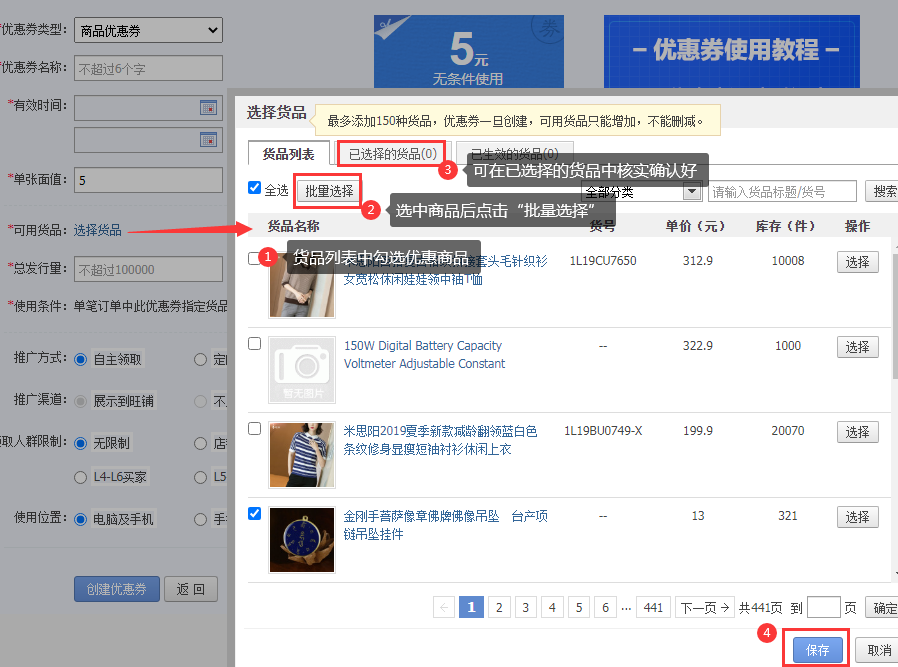
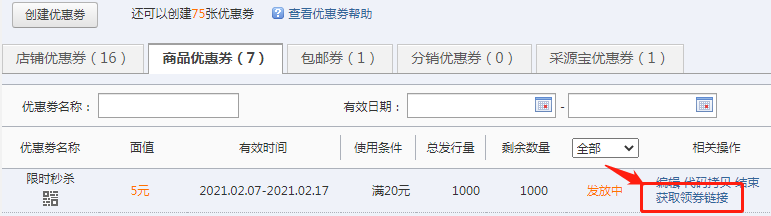
(六)将优惠券链接粘贴到商机助理的优惠券设置页面
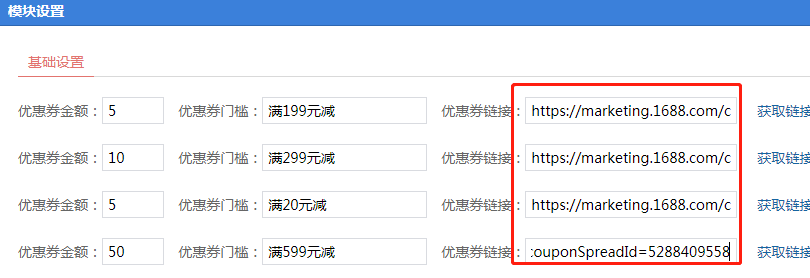
三、优惠券的安装
这里需要给大家提到的是,系统的优惠券支持添加到首页装修和商品详情页,两个位置添加的方法不同,具体如下:
(一)添加优惠券到商品详情页
1、设置完成后,编辑区域能够立即预览模块的设置效果,模板预览上方可自由切换750与790尺寸(商品详情页建议使用这两个尺寸),用户可点击【保存我的模板】将模板保存起来,方便下次修改或使用,点击【安装到商品详情页】,接下去开始进入安装流程。
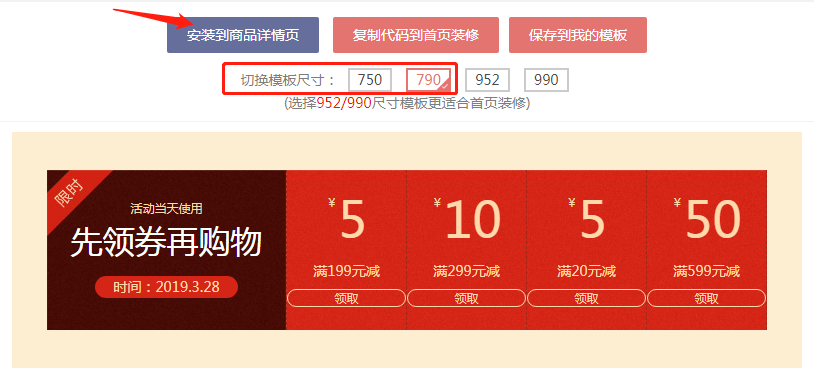
2、点击【安装到商品详情页】会跳出“安装产品设置”界面,用户可选择安装在指定产品详情页中,也可以选择指定分类、所有产品,并根据详情页的设计选择安装的位置。
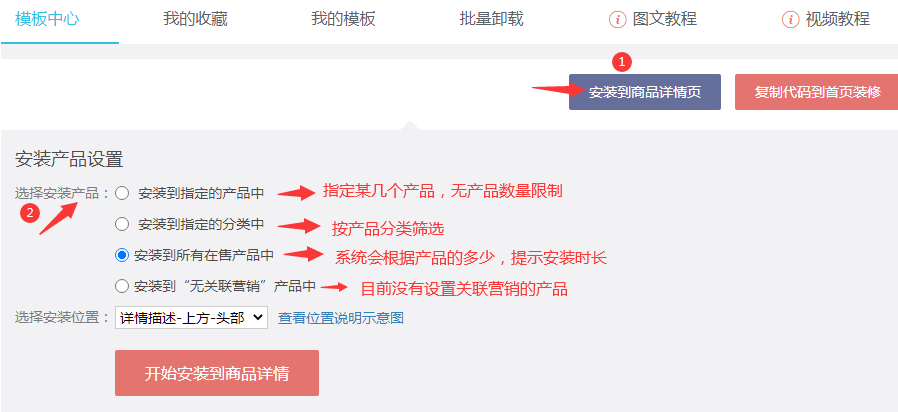
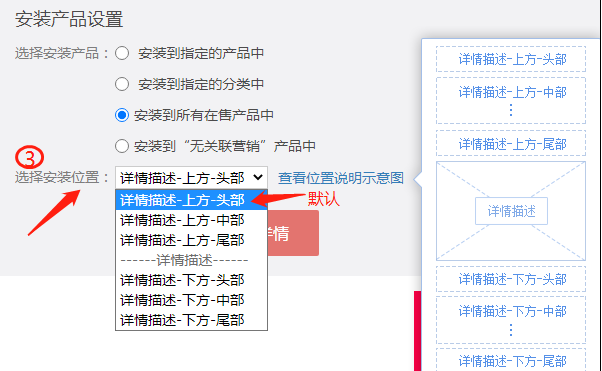
3、点击【开始安装到商品详情】,安装成功后,可点击【我的模板】——【安装记录】中查看效果
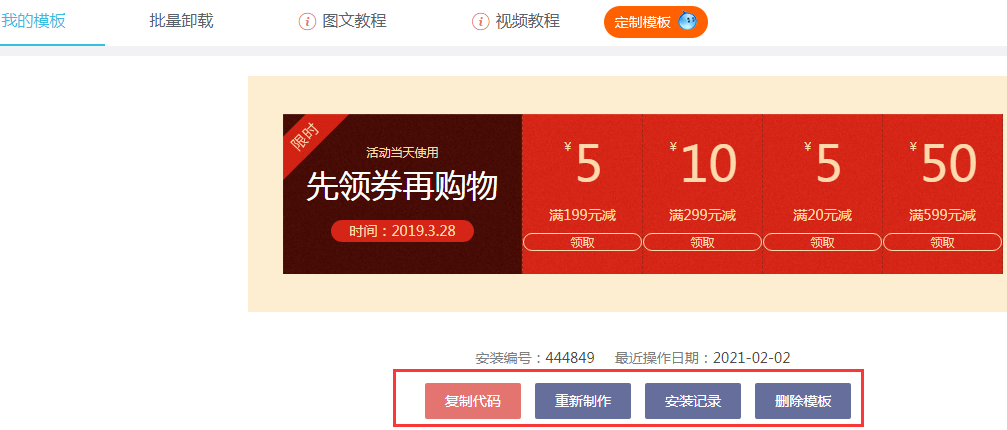
对于我的模板中的模板安装按钮进行说明如下:
a.复制代码:复制制作好的模板的源代码,以便安装到店铺其他区域
b.重新制作:点击即可进入模板的当前状态,进行二次编辑
c.安装记录:该模板目前安装的产品列表,能够在记录中对模板进行卸载。安装记录只有在通过【安装到商品详情页】的情况下才会产生安装记录,复制代码的方式是不能生成安装记录的
d.删除模板:当模板没有安装记录时,才能进行模板删除,减少对应记录
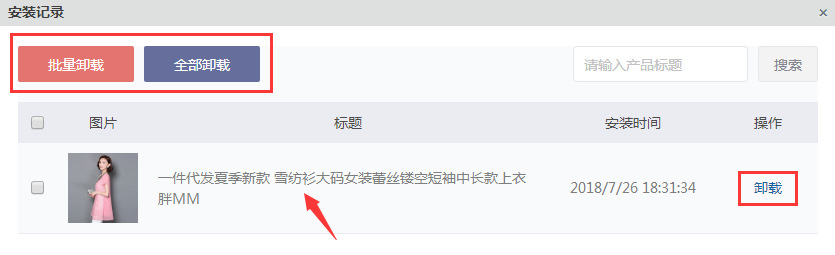
这里为大家拓展一下【安装记录】除了可以批量卸载/全部卸载已上线的关联营销模板之外,还可以点击标题从而进入到详情页面查看效果。
(二)添加优惠券到首页
1、模板制作完成,点击【复制代码到首页装修】
2、弹出复制代码弹窗,点击【复制代码】
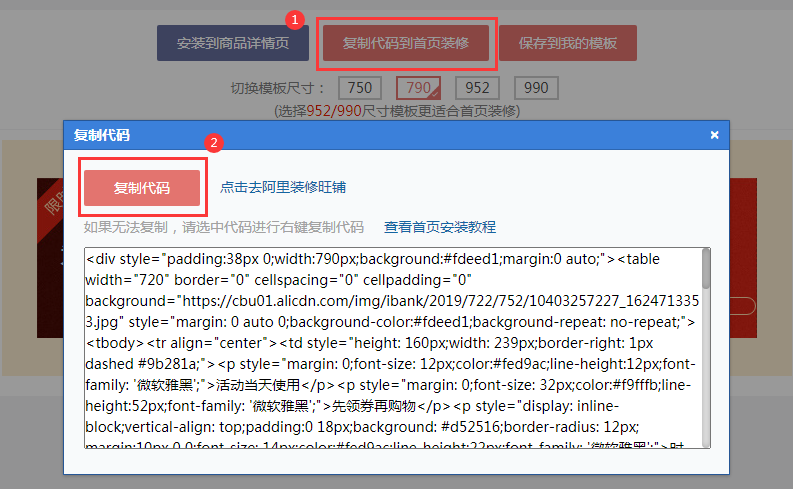
3、查看到复制成功提示,点击【点击去阿里装修旺铺】按钮,跳转到旺铺装修的页面
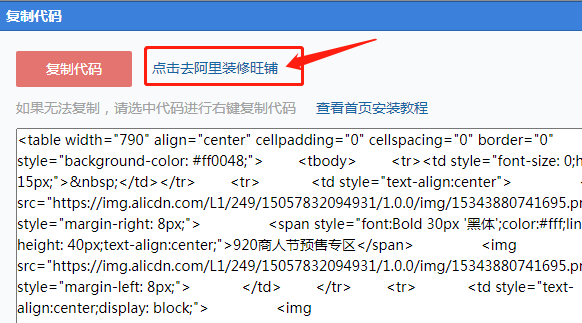
4、点击【页面管理】——【首页装修页面】——【页面布局设置】

5、选择添加版块窗口基础版块-->营销版块-->自定义内容版块, 添加后会自动跳出复制代码的框
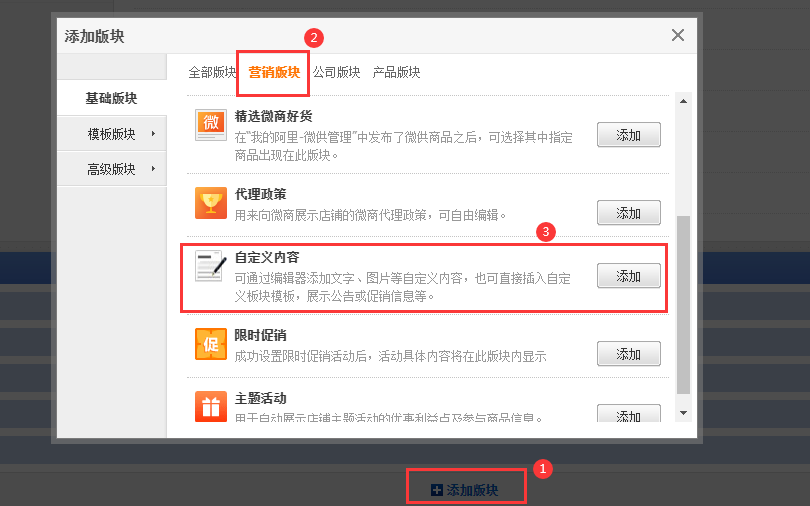
6、切记点击左下角“源代码”,将代码复制至源代码编辑框

7、复制完成,点击【预览】,确认无误后,点击【发布】即可完成优惠券在首页的安装
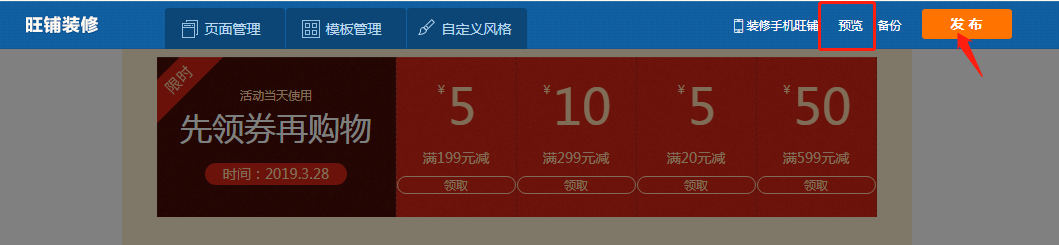
以上是优惠券设置教程的全部内容,欢迎您在设置好优惠券之后,在评论区分享您的装修心得,如果使用过程中遇到了什么问题,或者有任何好的想法,都可以联系我们,也希望这篇教程对您有所帮助!那我们下期再见吧~(旺旺ID:大泽网络)






